
【来場方法】バーチャルマーケットに行く3つの方法を解説!
バーチャルマーケットってなんだか楽しそう!
メタバースを体験してみたい!
・・・でもどうやったら行けるんだろう?
そんなあなたに、今回はスムーズにご来場いただく方法を解説します!
WEBブラウザだけでなく、VRChat会場への入り方も画像33枚を使ってわかりやすくまとめたので気になる方はぜひご来場ください。
バーチャルマーケットに行く方法は3つある

ご自身の入りやすい会場へまずは行ってみてください!
入場方法は以下のとおりです。
<入場方法>
・ブラウザから入る(スマホ対応)
・PCでVRChatから入る(VRゴーグル不要)
・VRゴーグルでVRChatから入る
入場方法によって、展示会場の種類や展示内容が少し異なります。
初めての方は、一番カンタンに入れる「WEBブラウザ会場」がオススメです。
「PC版VRChat」→「VRゴーグル(Quest)を装着して入場」の順に没入感はより深くなっていくので、もしも環境が整えられそうでしたらこちらもチャレンジしてみてください。
WEBブラウザで入場する
①アクセスするだけ!
入口はバーチャルマーケット公式サイトや、note記事、X(Twitter)のツイートなどにもあります。
URLを開くだけで入れるので、お気軽に体験してみてくださいね!
PCでVRChatから入場する
動画で解説しているので、こちらを見ながら進めていただくとスムーズです。
続きはこちら
第三回 基本操作・アバター選択
第四回 VRChatでのワールド検索・インスタンス説明
①VRChatに登録
VRChatにアクセスする
VRChatはVket2024Summerの会場となるプラットフォームの一つです。VR機器をお持ちでない方でも、WindowsのデスクトップPCで来場することができます。スマートフォンやタブレット、Macをご使用の場合はWEBブラウザからご入場ください。

VRChatのアカウントを作成する
VRChatを利用するには、アカウントの作成が必要です。ここではVRChatアカウントの作成方法を説明します。
※ アカウントは無料で作成することが出来ます。
VRChatウェブサイトの画面右上の「Login」をクリックして、ログインページへ移動します。
この時点ではアカウントを持っていないので、「Create a New Account」(登録)をクリックします。
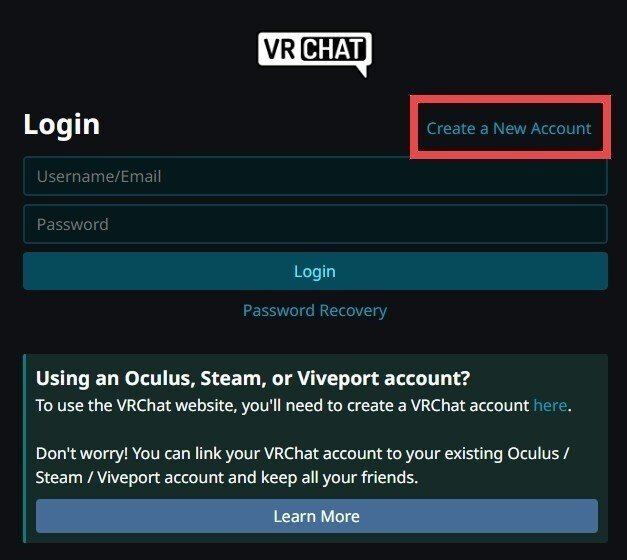
情報入力画面が表示されますので、各項目を入力してください。

Choose a Username
VRChatで表示されるユーザー名です、短すぎる名前や他のユーザーと重複している名前は利用できませんのでご注意ください。
VRChatのログインに利用するメールアドレスを入力してください。後ほど認証メールが届きます。
Re-Enter Email
Emailで入力したメールアドレスを再度入力してください。
Password
ログインに利用するパスワードを入力してください。短すぎるパスワードは利用できません。
Re-Enter Password
Passwordで入力したパスワードを再度入力してください。
Date of Birth
誕生日を入力してください。
VRChatの利用規約などを確認し、「Create Account」(アカウント作成)を押してください。
メールアドレスを認証する
VRChatに登録完了後、入力したメールアドレス宛に認証メールが届きます。
認証メールに記載されているURLをクリックすればVRChatへのアカウント登録は完了です。
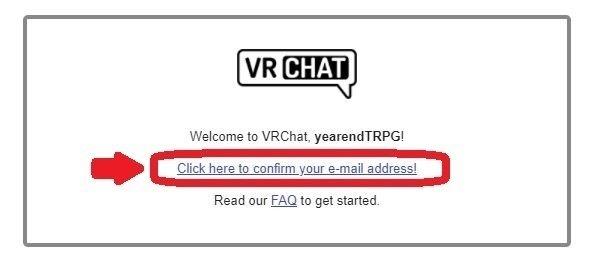
②Steamのインストール・登録
Steamにアクセスする
次に、Steamというゲームプラットフォームをパソコンにインストールします。
※ インストールは無料です。
>>Steam公式サイトはこちらから
Steamをインストールする
「STEAMをインストール」をクリックするとファイル(SteamSetup.exe)がダウンロードされます。

ダウンロードが完了したらファイルを起動し、画面の指示に従ってSteamをインストールしてください。
Steamを起動してアカウントを作成する
Steamを利用するためにはSteamアカウントが必要ですので、アカウントの作成を行いましょう。※ アカウントは無料で作成できます。

インストールされたSteamアプリケーションを起動すると、画像のようなログイン画面が表示されます。「新しいアカウントの作成」をクリックしてください。
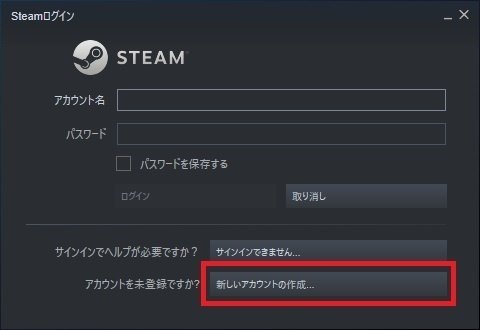
Steamのログインに利用するメールアドレスを入力してください。
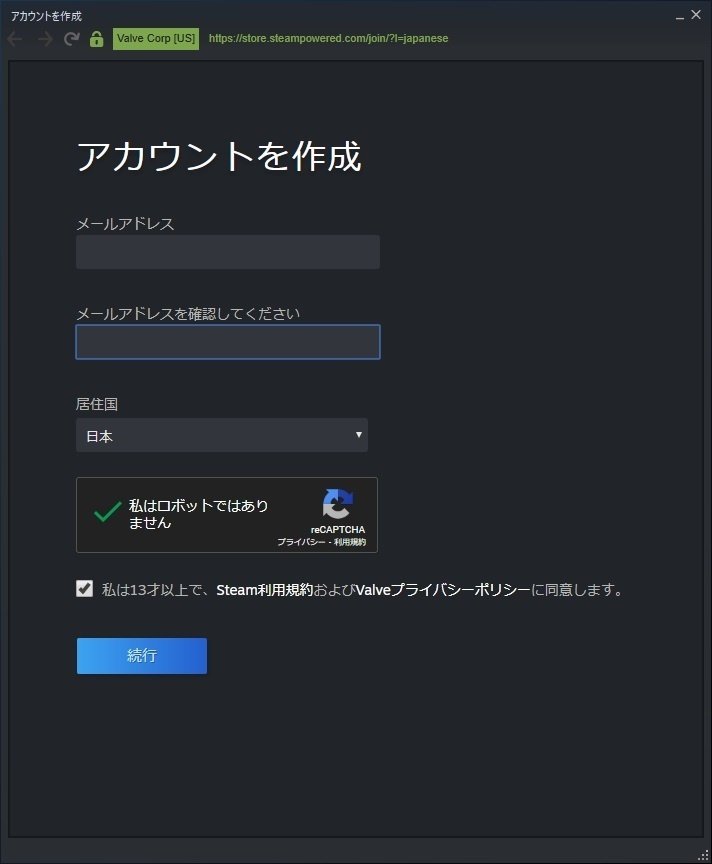
入力したメールアドレス宛てにメールが届くと思いますので「メールアドレスを確認する」を押してください。

アカウント作成画面が表示されるので、Steamアカウント名とパスワードを入力し「完了」を押してください。
③VRChatのインストール・起動
Steamを利用してVRChatをインストールする
Steamは様々なPCゲームを管理するプラットフォームです。
VRChatもSteamを利用して起動できますので、SteamからVRChatのアプリケーションをインストールしましょう。
※ インストールは無料で行うことができます。
Steamアプリケーションを起動し、検索欄に「VRChat」と入力します。
入力すると画像の赤枠の部分が表示されると思いますので、クリックしてください。
※ 表示されない場合は検索を行い、検索後の画面からクリックしてください。

下方向にスクロールすると「ゲームをプレイ」とあるのでクリックし、インストールを進めましょう。

VRChatを起動する
インストールが終わったら、画面上部の「ライブラリ」をクリックしてください。
サイドバーにVRChatという項目があるのでクリックし、緑色の「プレイ」を押します。
VRモードかデスクトップモードか聞かれるので、VR機器がなければ下の「Launch in Desktop (Non-VR) mode」を選択してプレイを押します。
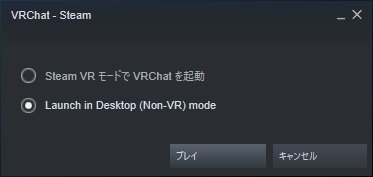
VRChatにVRChatアカウントでログインする
VRChatが起動したらログインするアカウントを選択します。さきほど作成したVRChatアカウントを利用してログインするので、「VRChat」を選択してください。

VRChatのアカウント作成時に登録したユーザーネームとパスワードを入力してください。「Done」ボタンを押すと、ログインできます。

ログインに成功すると、待機場所のようなところ(VRChat Home)に到着します。
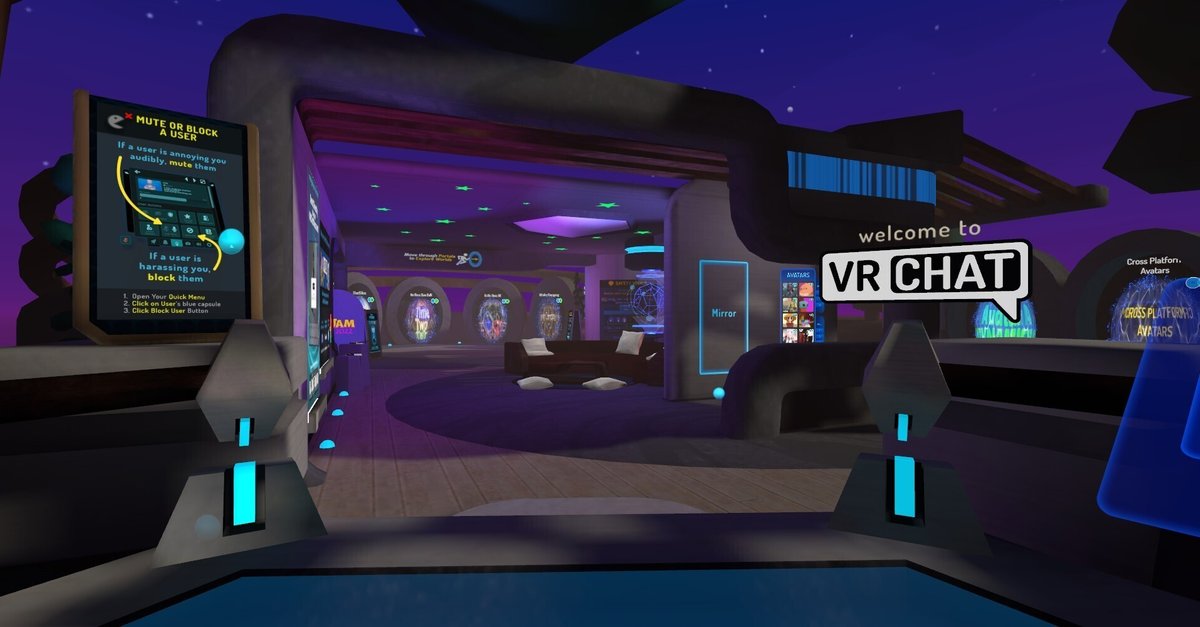
チュートリアルが起動した場合は、チュートリアルを行なってください。その場合、チュートリアル完了後にVRChat Homeに到着します。
④ワールド検索で来場する
ワールド検索
では、Vket2024 Summerの会場にアクセスしてみましょう。
デスクトップモードなら「ESC」キーを押して、クイックメニューを開きます。
メニューが開いたら左上の「Worlds」ボタンをクリックしてください。

ワールド一覧が表示されたら、右上の「Search」ボタンを押してください。検索画面が表示されるので、検索欄に「Vket」または「Vket2024」と入力してください。入力後にOKボタンを押します。

Vket2024 Summerのワールド一覧が表示されたら、行きたいワールドを選択してください。
ワールドの詳細が表示されるので、「Go」ボタンを押すことで、該当ワールドへアクセスすることができます。

ワールドリンクからInvite meで来場する
カタログページやこのページの上部にあるワールドリンクから、Vket2024 Summerに行くこともできます。
まず、「VRChatにVRChatアカウントでログインする」の手順でVRChatの中に入ってください。
それからブラウザでワールドリンクをクリックすると、下のような画面が開けます。
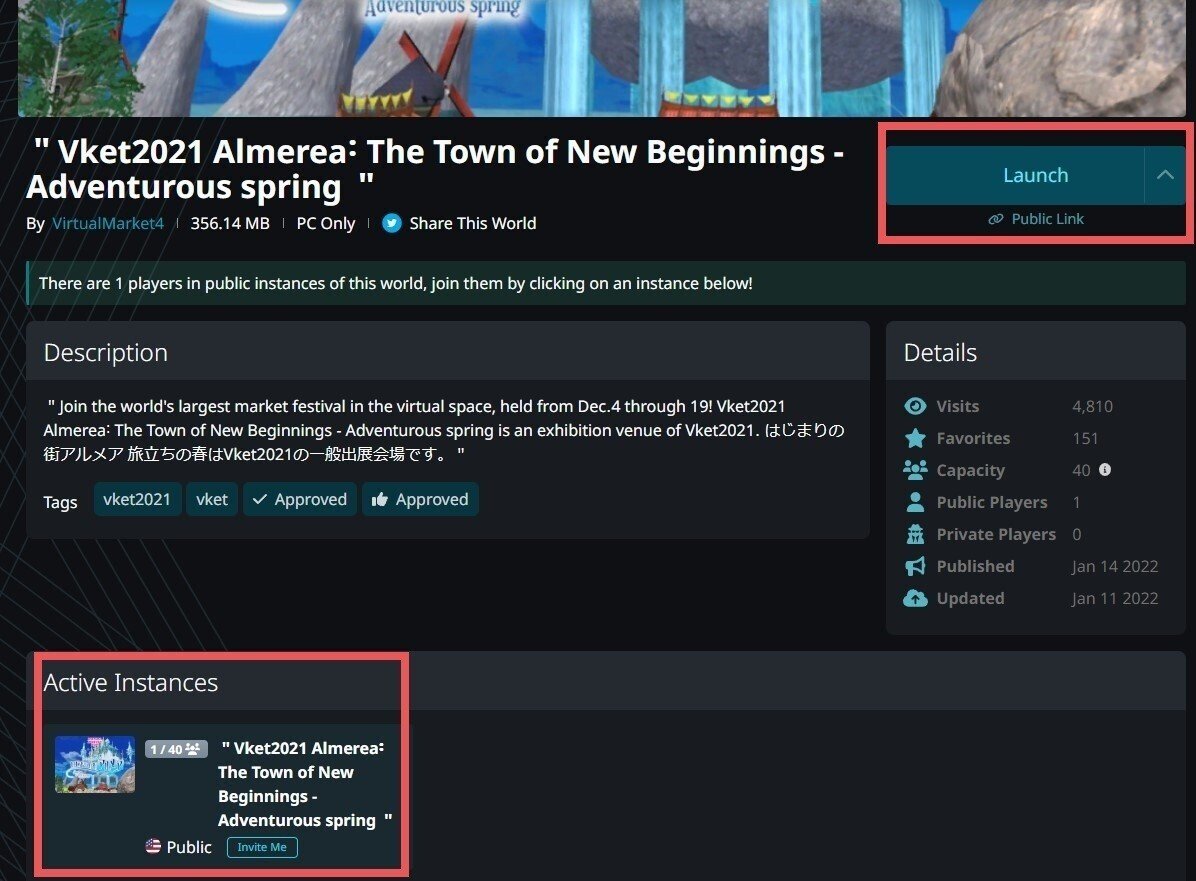
左下に、自分が入れるすべてのインスタンスとその中の人数が表示されます。行きたいインスタンスをクリックしてください。あるいは、右側のLaunchボタンから自分でインスタンスを建てることもできます。「Friends+」は、VRChat上でのフレンドやフレンドのフレンドなどしか入れないようにできます。「Invite+」はもっと制限が強く、招待(invite)を受けた人しか入れません。
すると、下のような画面が開かれます。

この画面で「INVITE ME」をクリックすると、VRChatの中で、このワールドへのinvite(招待)を自分に対して送ることができます。
VRChat側でクイックメニューを開く(デスクトップモードならEscキー)と左上に招待状が表示されます。

これをクリックして、「チェック」マークを押すと、目的のワールドのインスタンスに移動することができます。

拡張メニューで便利に会場を周る
Vket2024 Summerの各会場では、会場めぐりに便利な「拡張メニュー」を使うことができます。
いつでも出せる「ミラー」の機能や、現在地を把握するための「MAP」機能のほか、「移動速度の変更」や「テレポート機能」など、様々な機能を用意しています。
ぜひ使ってみてください!

VRゴーグルでVRChatから入場する
①VRChatのインストール(Quest)
Questを起動し、手前にあるストアボタンを押して、ストアにアクセスします。ストアが表示されたら上部にある「検索」ボタンを押します。

検索ページになったら、上部の検索欄に「VRChat」と入力し、検索をします。
そうすると、検索表示欄にアプリの欄ができ、「VRChat」が出てきます。

VRChatを選択すると、上のような画面になります。
右下にある「無料」と書いてある部分を押すと、インストールが始まります。
インストールが終わったら、同じ場所の「スタート」を押し、VRChatを開始します。
するとログイン画面が出るので、「Oculus」の方を押します。

誕生日や規約の確認を行ったらVRChatに入ることができます。
②会場へアクセス
ワールド検索で来場する
VRChatを開いたら、Yボタンを押してメニューを開きます。手元にあるメニューからWorldのボタンを押します。

右上の「Search」ボタンを押してください。検索画面が表示されるので、検索欄に「Vket」または「Vket2024」と入力してください。入力後にOKボタンを押します。
Vket2024 Summerのワールド一覧が表示されたら、行きたい会場のワールドを選択してください。
ワールドの詳細が表示されるので、「Go」ボタンを押すことで、該当ワールドへアクセスすることができます。

※画像はイメージです。
※ネットワーク環境によってはロードに長い時間がかかる場合があります。
※Quest版VRChatでは、Vket2024 SummerのQuest対応ワールドにしか入れません。Vket2024 Summerのすべてのワールドに入れるわけではありません。
ワールドリンクからInvite meで来場する
カタログページやこのページ上部にあるワールドリンクから、Vket2024 Summerに行くこともできます。
まず、上で説明した手順でVRChatの中に入ってください。それからブラウザでワールドリンクをクリックすると、下のような画面が開けます。

左下に、自分が入れるすべてのインスタンスとその中の人数が表示されます。行きたいインスタンスをクリックしてください。あるいは、右側のLaunchボタンから自分でインスタンスを建てることもできます。「Friends+」は、VRChat上でのフレンドやフレンドのフレンドなどしか入れないようにできます。「Invite+」はもっと制限が強く、招待(invite)を受けた人しか入れません。
すると、下のような画面が開かれます。

この画面で「INVITE ME」をクリックすると、VRChatの中で、このワールドへのinvite(招待)を自分に対して送ることができます。
VRChat側でYボタンを押してクイックメニューを開くと左上に招待状が表示されます。

これをクリックして、「チェック」マークを押すと、該当ワールドのインスタンスに移動することができます。

以上、バーチャルマーケットに行く3つの方法でした!
WEBブラウザ会場に行ってみたら、VRゴーグルを被って入ってみたくなった!という方はぜひ機器をそろえてチャレンジしてみてくださいね。
バーチャルマーケットのさらなる詳しい情報は公式サイトへ!






